Transferați rapid fișiere prin Wi-Fi pe iPhone de pe PC sau Mac
Miscellanea / / February 15, 2022
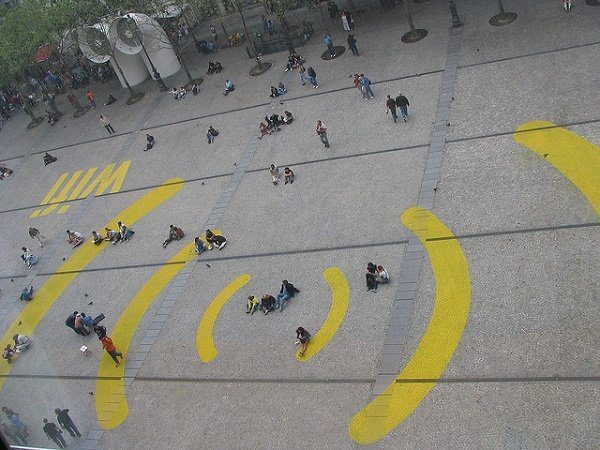
iTunes este gorila de 800 de lire sterline care nu va înceta să apară la ușa ta în miezul nopții. Din fericire, în lumea lui consumul media de internet și aplicații, cu greu găsesc nevoia de a-mi sincroniza iPhone/iPad-ul cu iTunes (cu excepția cazului în care fac o copie de rezervă completă înainte actualizare la o nouă versiune iOS).
iTunes servește, de asemenea, ca un zid între datele care trăiesc pe computer și iPhone. De câte ori ai vrut să transferi un fișier/video de pe computerul prietenului tău doar pentru a renunța pentru că nu avea iTunes instalat sau ai uitat cablul fulgerului?
Astăzi vom pune capăt acestei probleme. De acum înainte, tot ce veți avea nevoie pentru a copia un fișier de pe un alt Mac/PC este conectarea la aceeași rețea Wi-Fi ca computerul și o aplicație gratuită.
Cum să utilizați aplicația WifiTransfer
Transfer Wifi este o aplicație universală pentru iPhone/iPad. După cum am spus, iPhone/iPad-ul va trebui să fie în aceeași rețea cu computerul dvs. pentru ca acest lucru să funcționeze. De asemenea, veți avea nevoie de un browser modern, cum ar fi Chrome, Firefox, Opera sau Safari, instalat pe Mac/PC.
Deschideți aplicația WifiTransfer și în colțul din stânga jos veți vedea un comutator. Atingeți-l și veți vedea o adresă web afișată. Acum mergeți la PC, deschideți browserul și introduceți această adresă. Acest lucru va afișa tabloul de bord al WifiTransfer pentru trimiterea fișierelor pe dispozitivul iOS.

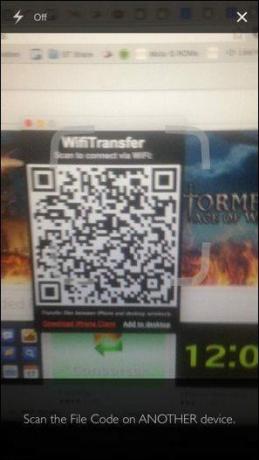
Sfat tare: WiFiTransfer are un opțional Extensia Chrome care vă permite să vă conectați la PC/Mac prin scanarea unui cod QR în loc să introduceți manual adresa.
Cum să transferați fișiere pe iPhone/iPad din browser
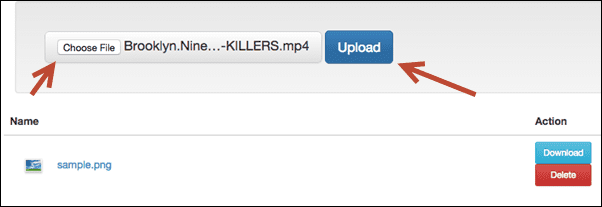
Veți vedea un selector de fișiere generic. Faceți clic pe Alege fișierul butonul și din browserul de fișiere, alegeți orice tip de fișier (document, media, pdf) pe care doriți să îl transferați pe iPhone. Apasă pe Încărcați butonul pentru a începe sincronizarea.

Odată ce fișierul este sincronizat prin Wi-Fi, acesta va apărea pe pagina web ca transfer finalizat și în aplicație.
Utilizarea aplicației WifiTransfer
Aplicația WifiTransfer sortează fișierele sincronizate în funcție de tipurile de fișiere și există, de asemenea, un Toate filele pliant. Atingeți orice fișier pentru a-l deschide sau previzualiza în aplicația în sine.
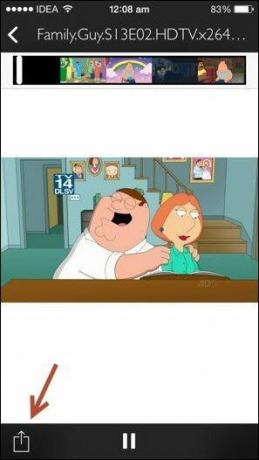
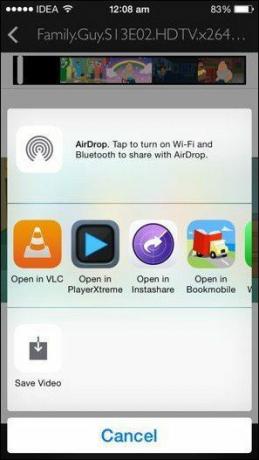
Dar, de cele mai multe ori, veți dori să trimiteți fișierul către o altă aplicație. Doriți să citiți o carte în iBooks și să vizionați o emisiune TV într-o aplicație media player, nu în WifiTransfer.
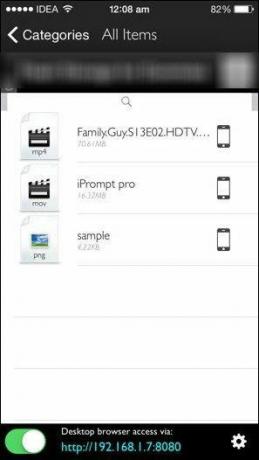
Pentru a face acest lucru, atingeți Acțiune pictograma din colțul din stânga jos și selectați aplicația pe care o alegeți.
Cum să evitați eșecul transferului de fișiere cu WifiTransfer
Din cauza limitărilor din iOS, aplicația nu afișează o bară de progres pentru transferul fișierelor. Singura modalitate prin care veți ști dacă transferul este finalizat este atunci când aplicația vă spune. Lipsa unei bare de progres poate părea descurajatoare și, în general, te face să crezi că ceva nu este în regulă. Dar fii sigur, transferul ia palat.
Un alt lucru pe care trebuie să-l știți este că, în timp ce transferați un fișier, va trebui să păstrați aplicația WifiTransfer deschis și activ. Nu puteți trece la o altă aplicație sau nu puteți pune telefonul în stare de repaus, deoarece asta va opri instantaneu transferul.
Aplicația spune că poate câștiga viteze de transfer de până la 10 Mbps, dar acest lucru nu este cu adevărat precis. Sincronizarea unui videoclip de 70 MB a luat aplicației 2-3 minute bune. Dacă intenționați să transmiteți în flux un fișier de film, fiți pregătit să așteptați un timp.
WifiTransfer Pro: aplicația gratuită WifiTransfer este acceptată de anunțuri. Veți vedea anunțuri banner în lista de fișiere și chiar am văzut câteva anunțuri pe ecran complet. Dacă acest lucru este prea enervant pentru dvs., luați în considerare trecerea la versiunea Pro pentru 1,99 USD.
Acesta este ceea ce ați căutat?
Aplicația WifiTransfer a rezolvat o problemă personală de-a mea. Este WifiTransfer exact ceea ce căutați sau aveți o soluție mai bună? Anunțați-ne în comentariile de mai jos.
Imaginea de sus prin Arhanghel
Ultima actualizare pe 03 februarie 2022
Articolul de mai sus poate conține link-uri afiliate care ajută la sprijinirea Guiding Tech. Cu toate acestea, nu afectează integritatea noastră editorială. Conținutul rămâne imparțial și autentic.



